Configurar instancia en el proceso
Prerrequisitos
- Acceso al menú Registro > Proceso (PM022).
- Proceso registrado y modelado.
Introducción
Este artículo explicará las configuraciones de las instancias de un proceso, disponibles en la pantalla de datos del proceso cuando se hace clic en el botón Configuraciones > Instancia.
Las configuraciones de la instancia solo son válidas para procesos con automatización habilitada.
Configurar instancias
1. Al hacer clic en el botón Configuraciones > Instancia, se abrirá la pantalla de configuración:
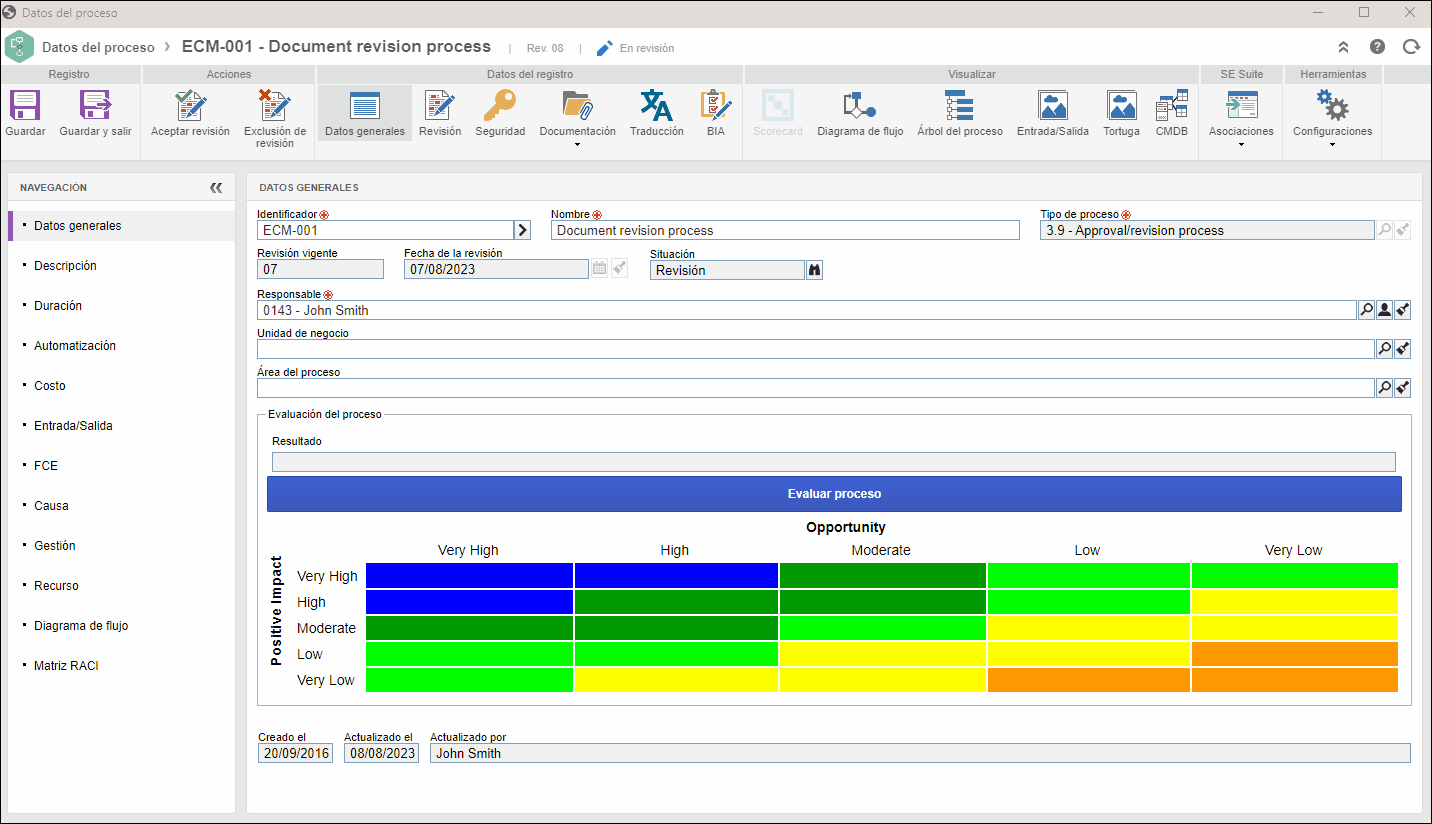
2. En la pantalla que se abrirá, llene los siguientes campos:
Identificación: seleccione una de las siguientes opciones para generar automáticamente la identificación de la instancia del proceso:
- Número secuencial: si se selecciona esta opción, la identificación de las instancias del proceso será un número secuencial. Para no duplicar la identificación de instancias de procesos, el sistema secuenciará la identificación de las instancias de todos los procesos configurados con esta opción.
- Identificador del proceso + secuencial: si se selecciona esta opción, la identificación de las instancias del proceso estará compuesta por el identificador del proceso, seguido de un número secuencial. Para esta opción, como las instancias del proceso tendrán el mismo prefijo (identificador del proceso), la secuencia ocurrirá solo en las instancias del proceso. Recuerde que, si se cambia el identificador del proceso, el número secuencial será restablecido.
- Máscara de identificación: si se selecciona esta opción, la identificación del proceso vendrá dada por una máscara de identificación. Para saber cómo utilizar una máscara de identificación, vaya al artículo ¿Qué es una máscara de identificación?.
Título estándar: seleccione cómo se compondrá el título de las instancias del proceso. El título puede estar compuesto por: Fecha actual, Hora actual, Matrícula del usuario, Nombre del usuario y Área estándar del usuario.
Prioridad: seleccione el método de evaluación que se utilizará para priorizar la instancia del proceso.
Retención: seleccione un plazo para que las instancias finalizadas permanezcan retenidas antes de que se eliminen. Vea a continuación las opciones de retención de las instancias:
- Retener workflows durante: las informaciones pueden quedar retenidas durante un período determinado en este campo. Puede establecer el período en año(s), mes(es), semana(s) o día(s).
- Retener registros en el historial del workflow durante: los registros en el historial pueden quedar retenidos durante el período establecido en este campo. Puede establecer el período en año(s), mes(es), semana(s) o día(s).
- Retener archivos adjuntos del workflow durante: los archivos adjuntos pueden quedar retenidos durante el período establecido en este campo. Puede establecer el período en año(s), mes(es), semana(s) o día(s).
- Retener registros de e-mails del evento de mensaje durante: los registros de correos electrónicos pueden quedar retenidos durante el período establecido en este campo. Puede establecer el período en año(s), mes(es), semana(s) o día(s).
Informar solicitante: marque este campo para que, al instanciar el proceso, sea posible informar quién es el solicitante de la instancia. A continuación, marque una de las siguientes opciones:
- Registro de usuarios: marque esta opción para poder definir los usuarios registrados en el sistema como solicitantes de la instancia.
- Registro de clientes: marque esta opción para que pueda definir los clientes (empresas) registrados en el sistema como solicitantes de la instancia. Obs.: los clientes son registrados en SoftExpert Administración a través del menú Registro > Aliado de negocio > Cliente.
- Registro de proveedores: marque esta opción para que pueda definir los proveedores (empresas) registrados en el sistema como solicitantes de la instancia. Obs.: los proveedores son registrados en SoftExpert Administración a través del menú Registro > Aliado de negocio > Proveedores.
- Registro de clientes/proveedores: marque esta opción para que pueda definir los clientes/proveedores registrados en el sistema como solicitantes de la instancia.
Permitir informar descripción: marque este campo para que, al instanciar el proceso, sea posible informar la descripción para la instancia.
Ocultar el botón de visualizar atributo en el historial: al marcar esta opción, quedará oculto el botón que muestra los atributos modificados en la línea de tiempo o en el historial de la instancia.
Ocultar el botón de reporte en los datos de la instancia y en los datos de la actividad: al marcar esta opción, los botones del reporte de la instancia y del formulario no se mostrarán en los datos de la instancia ni en los datos de ejecución de la actividad.
Habilitar apunte de horas en las actividades: marque esta opción para habilitar el apunte de horas en las actividades del proceso que estén en ejecución. Las configuraciones solo funcionarán correctamente si el componente SoftExpert Control de actividades forma parte de las soluciones adquiridas por su organización.
3. Guarde el registro.
Conclusión
¡De esta manera, usted ha configurado correctamente las instancias del proceso!